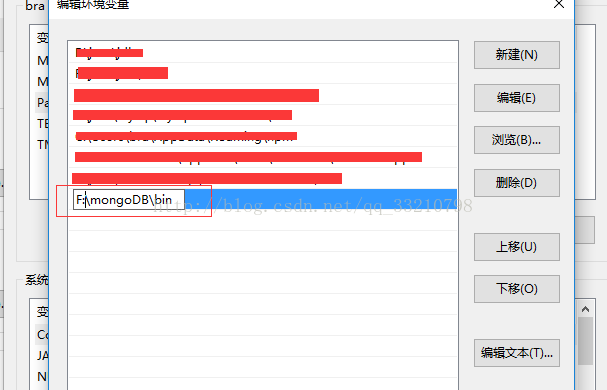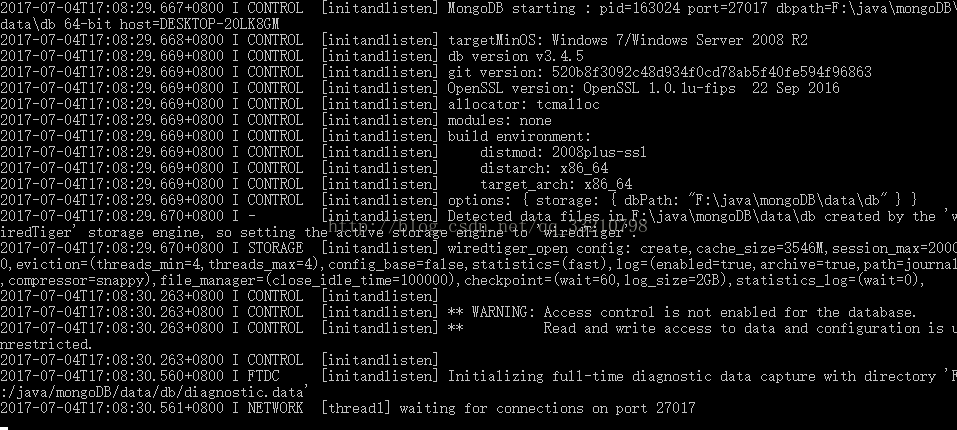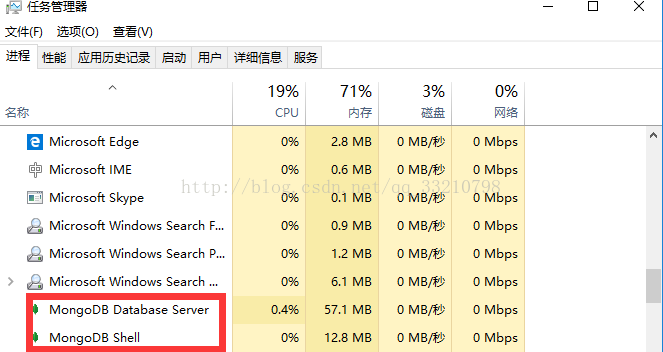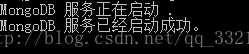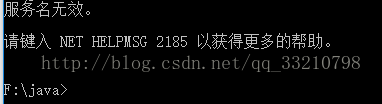1.首先到官网下载MongoDB最新版本(https://www.mongodb.com/download-center?jmp=nav#community),并安装.
2.配置环境变量
3.在F:\mongoDB文件中创建数据目录data文件夹,在data文件夹中创建db文件夹.
4.在F:\mongoDB文件中创建日志目录logs文件夹,在logs文件夹中创建mongodb.log文件.
5.在F:\mongoDB文件中创建配置文件mongod.cfg,并在mongod.cfg文件中键入如下内容:

destination: file
path: F:\mongoDB\logs\mongodb.log
storage:
dbPath: F:\mongoDB\data\db
6.在cmd中输入命令F:\mongoDB\bin\mongod.exe --dbpath F:\mongoDB\data\db,如下图:
等待连接到端口27017,27017为默认端口.此时不要关闭cmd.
7.重新打开cmd,输入命令F:\mongoDB\bin\mongo.exe,如下图:
此时为连接成功,关闭两个cmd.
8.用管理员命令打开cmd,输入命令F:\mongoDB\bin\mongod.exe --config F:\mongoDB\mongod.cfg --install,此时logs文件中应生成一个新文件.
9.在管理员权限下输入命令:net start MongoDB,将MongoDB服务加入到WINDOWS,注意服务名一定不能写错.不确定服务名的话,打开任务管理器,如下图查看:
输入命令后如下图:
常见启动问题:
1.服务名无效,如下图:
此问题一般由两个原因造成,第一可能是你的服务名称拼写错误,服务名称的查询上面有讲到过,第二就是没有用管理员权限运行命令.
2.服务无法启动,发生服务特定错误,如下图:
此问题一般是因为上一次非正常关闭MongoDB服务造成的,到db文件夹中找到mongod.lock文件删掉,重新启动服务即可.
转载自: https://blog.csdn.net/qq_33210798/article/details/74332549